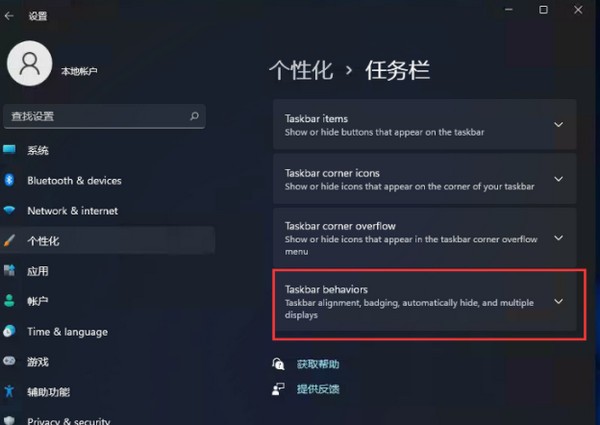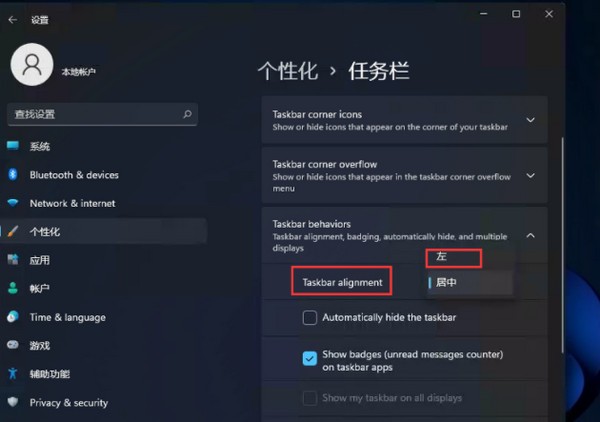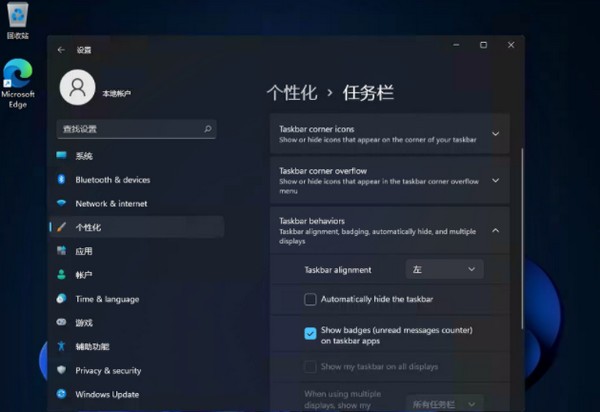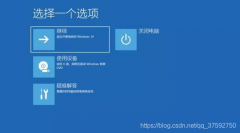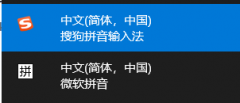|
不少用户反应在升级windows11后开始菜单居中显示了,非常不习惯,那么win11开始菜单怎么设置成左下角?下面一起来看看win11开始菜单设置成左下角方法详解吧。
win11开始菜单怎么设置成左下角 1、首先,鼠标右键桌面空白位置,选择【个性化】。
2、进入个性化后,在右侧的菜单中找到盘【任务栏】。
3、进入任务栏后,找到【taskbar behaviors】。
4、点击后,在【taskbar alignment】中选择开始菜单【左】对齐。
5、设置完毕后,我们的开始菜单就到左侧了!
|